診断ソフトHonda i-HDSを使ってみた
ホンダ車を迎える機会がありましたので、ホンダ純正の診断ソフトi-HDSを使ってみました。
トヨタのTechstreamの情報はたくさんヒットしますが、HDSの情報は少ないと思うので、備忘録的に書き綴ります。
i-HDSとは?
この記事を見ている方ならご存知だと思うので、簡単な機能紹介程度に留めますが、i-HDSはホンダ車の故障診断・車両設定の変更・整備作業サポートなどができるソフトウェアです。
主にディーラーや整備工場さんで使用されているものですが、操作は比較的簡単なので、DIYでいろいろやってみたい方にもオススメです。

ソフトウェアの構成
i-HDSを動作させるためにはHDSが必要となります。
しかし、i-HDSのインストールを開始すれば、同時にHDSもインストールされますので、あまり気にする必要は無さそうです。
ソフトウェアは「Honda i-HDS 1.009.001」などで検索すれば見つかるかと思います。
Setup.exeを実行して手順に従うだけですので、導入方法は省略します。
使用したVCI
車両のOBD2ポートとソフトウェアを繋ぐインターフェースとしてVCI(Vehicle Communication Interface)を用意します。
有名なものだとデンソー DST-i、DST-010がありますが、とても高価なため手に入れるのは困難です。
私はAliExpressでAutel MaxiVCI V200を購入しました。
理由は様々ありますが、安心のAutel製で信頼が置けることと、Honda HDS以外のトヨタ Techstreamやスバル SSM4でも使用できることが決め手でした。
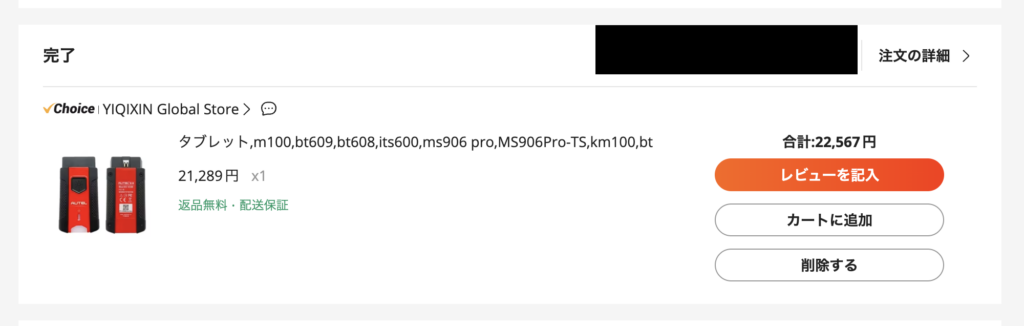
ぶっちゃけSAE J2534準拠だとどれでも使えますが、安価なMini VCIでは、そもそも動作しなかったり、不安定だったり…
トヨタ Techstreamのみで使うならTOYOTA版VXDIAGもいいですね(i-HDSには使えません)
Autel MaxiVCI V200
Autelのサイトからサポートを選択して、OBD検査専用ドライバーと書かれているV200用ドライバーをダウンロードします。
インストーラーを実行して、インストールが完了したら、Maxi PC Suiteを実行します。
ソフトウェアが起動したら、V200とPCをUSB-Cケーブルで接続し、製品が表示されるまで待ちます。
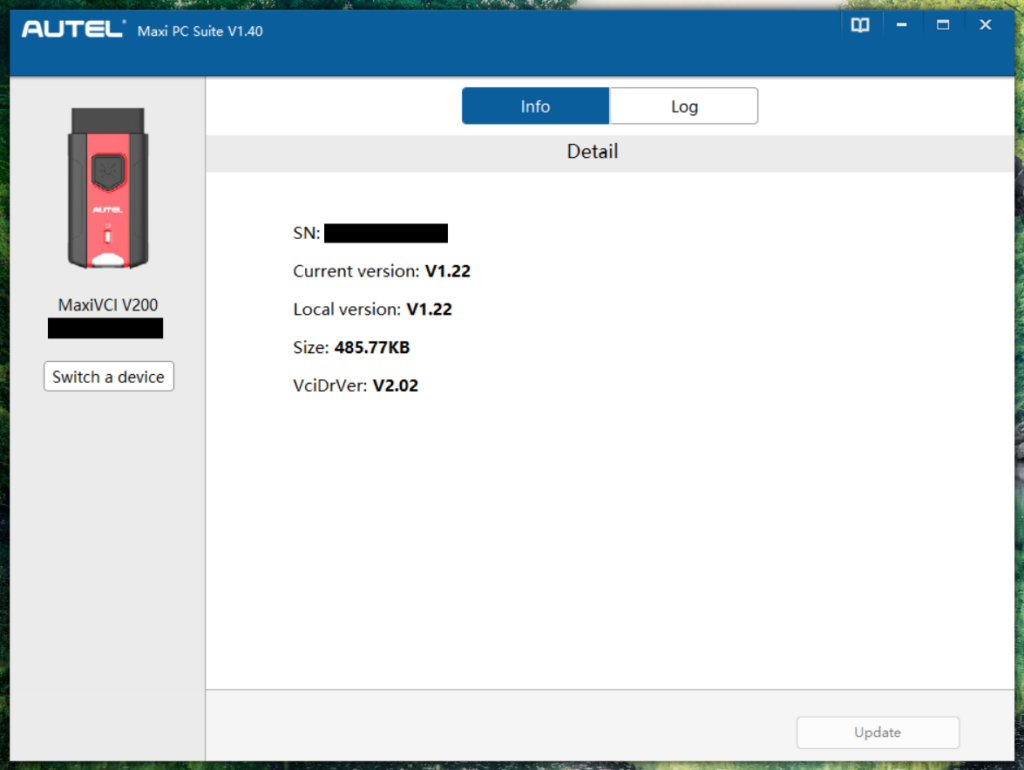
右下のUpdateが実行できる状態であれば、Updateを選択し、最新バージョンに更新します。
なお、Maxi PC Suite(V1.40)よりVCIのBluetooth接続に対応しておりますので、旧バージョンを使っている場合は一度アンインストールをして最新バージョンを導入しましょう。
無線で利用するととても便利ですので、PCのBluetooth設定からペアリングを行います。特にPINを求められることもなく、選択するだけで接続が完了するはずです。
VCI選択
ドライバーのインストールを行うと、i-HDSからVCIを選択することができるようになります。
i-HDSを起動して右上の設定ボタンから詳細設定を開いて、通信インターフェース(VCI選択)からV200を選択します。
忘れずにチェックマークを選択して設定を保存しましょう。
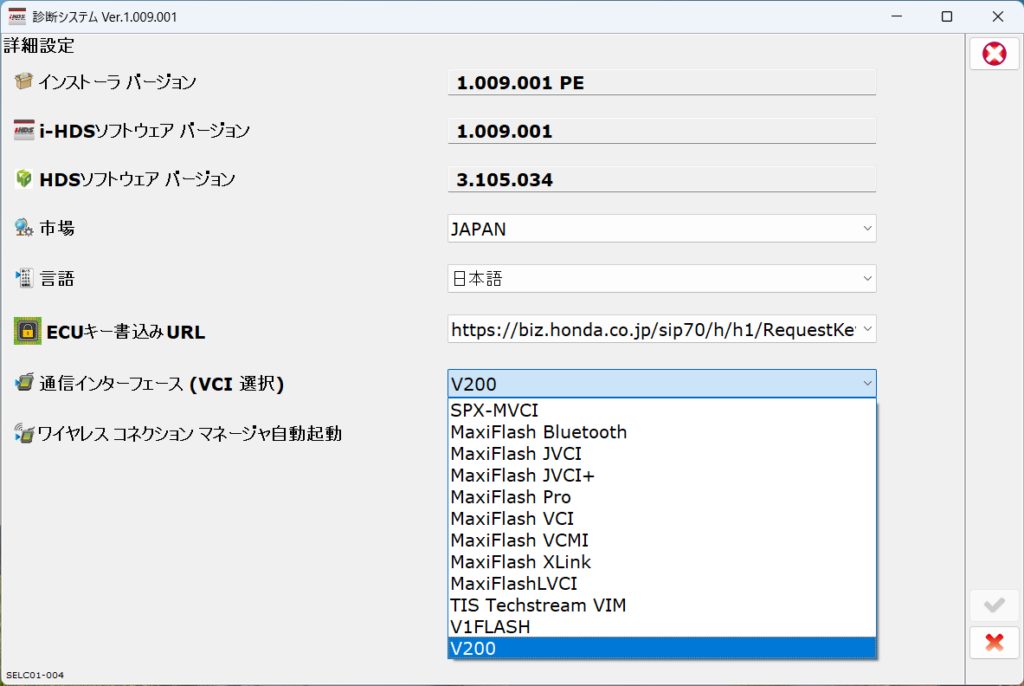
車両接続
ここまでセットアップを行うと、i-HDSを利用できる状態になるので、車両に接続してみましょう。
ホームメニューより、車両接続を選択し、モデルイヤーなどの情報を選択します。
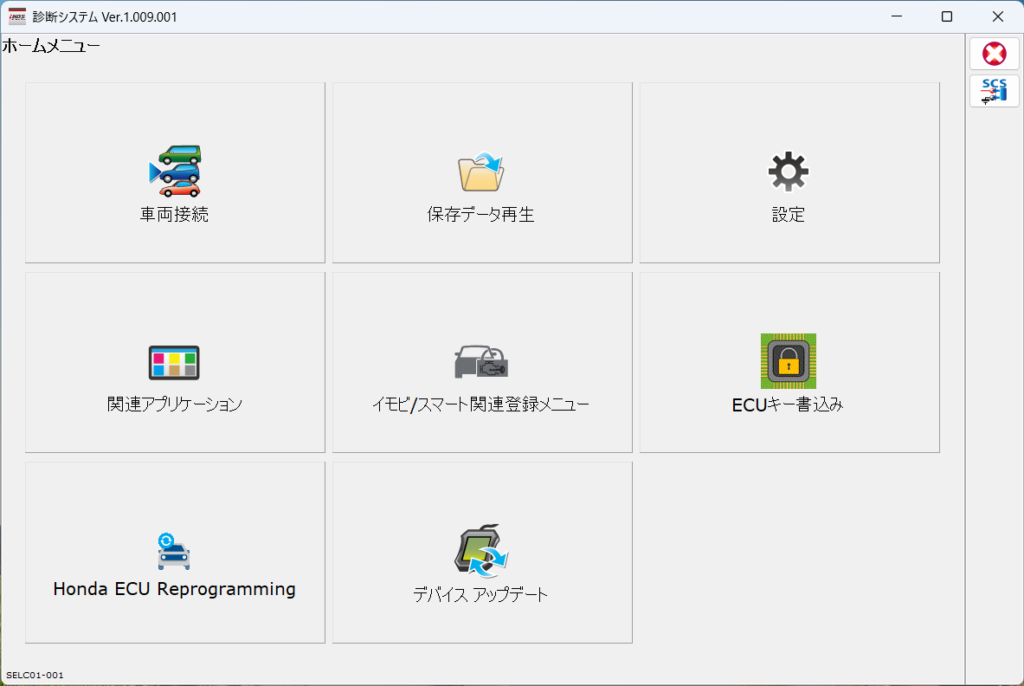
接続が完了すると、このようなメニューに移動します。
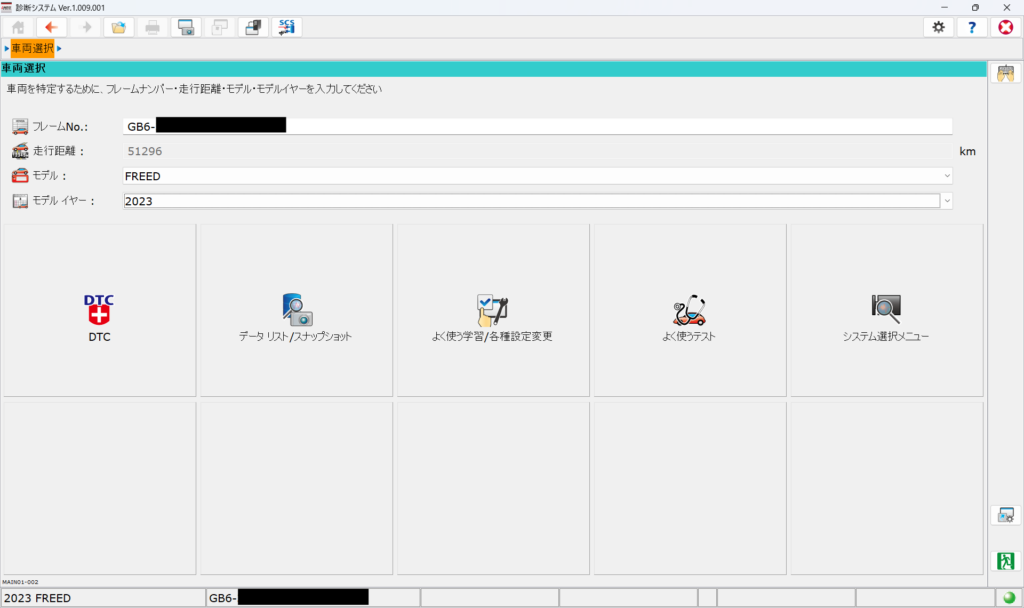
使いたい機能を選択して、ソフトウェアを有効活用しましょう!
番外編:カスタマイズ機能
故障診断や作業サポートがメインのi-HDSですが、各種設定変更のモードでは車両の設定をカスタマイズすることができます。
例えば、ボディエレクトリカルのメニューではこのようなカスタマイズができます。
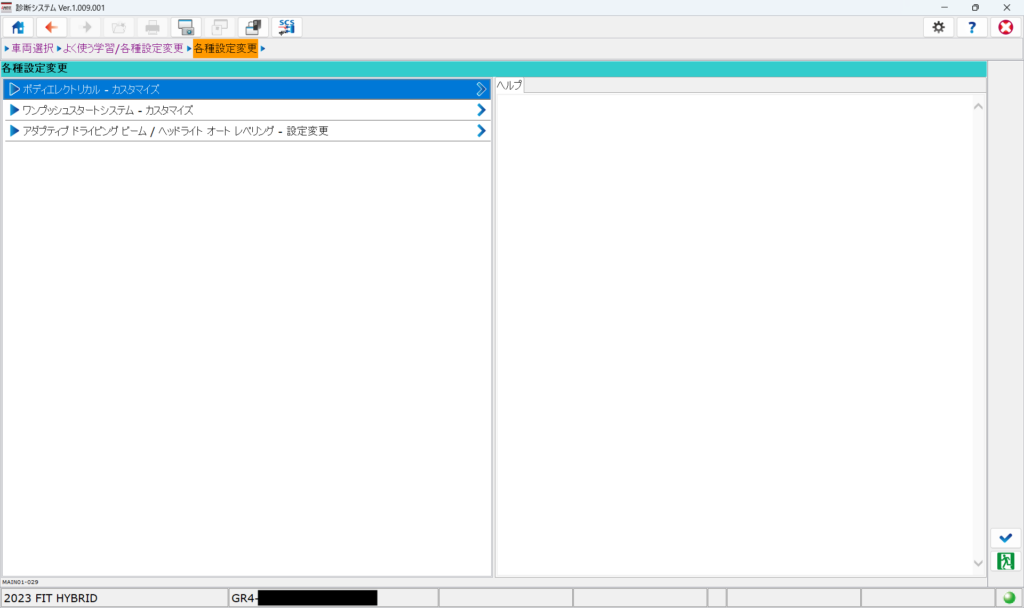
オートライトの感度調整
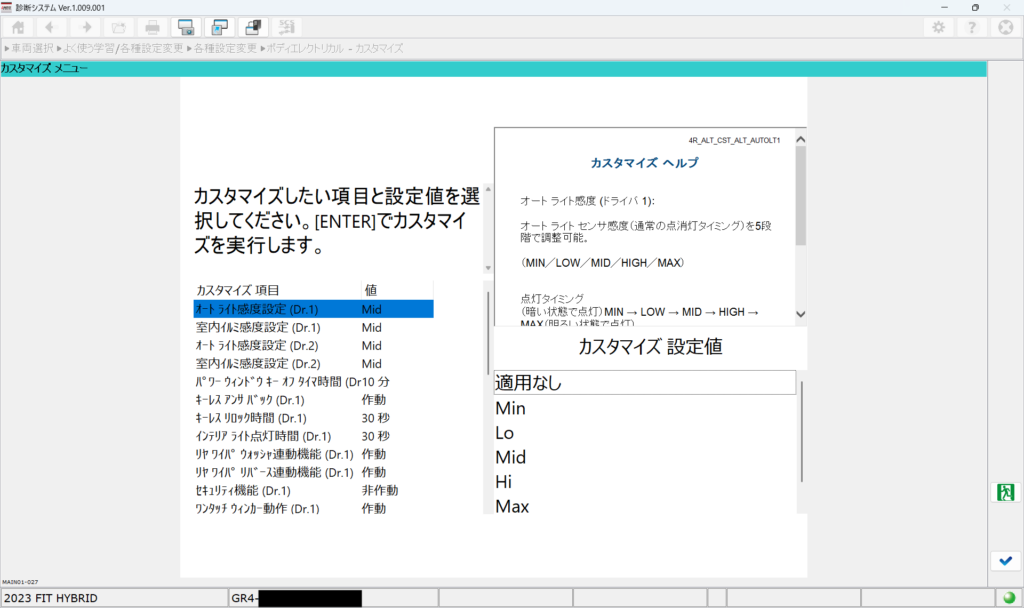
リアワイパーのリバース連動機能の解除
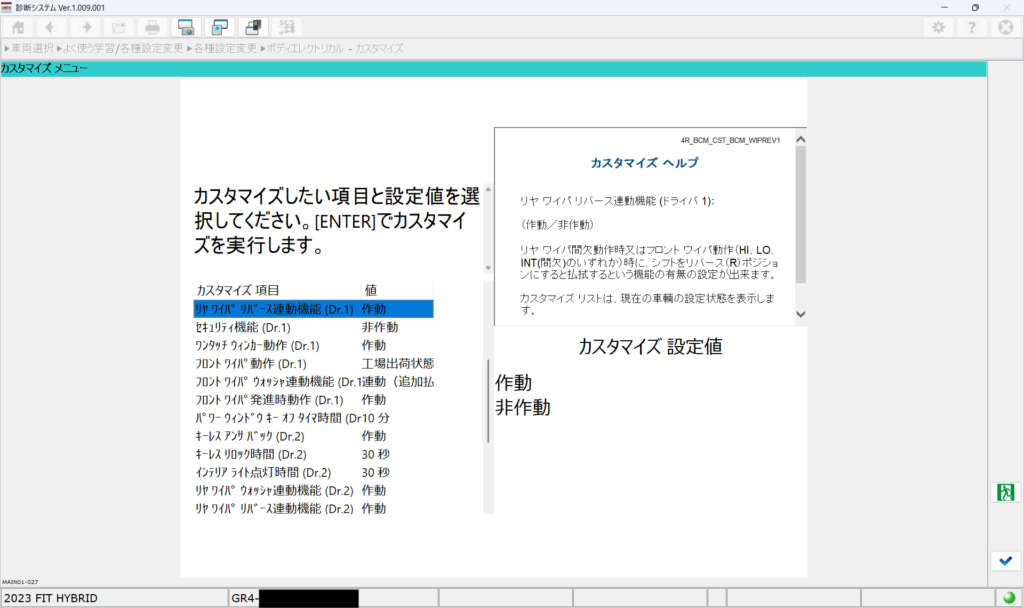
トヨタTechstreamと違って、カスタマイズのリセット機能もありますので、いろいろ触ってみましょう。
以 上
投稿者プロフィール

最新の投稿
- 記事2025年4月13日診断ソフトHonda i-HDSを使ってみた
 記事2024年9月7日イエローハットにある楽天モバイルの小型基地局
記事2024年9月7日イエローハットにある楽天モバイルの小型基地局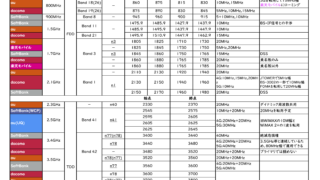 記事2024年8月27日国内の通信キャリアが運用している周波数・バンド
記事2024年8月27日国内の通信キャリアが運用している周波数・バンド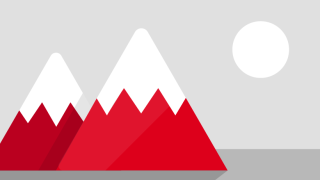 記事2024年8月27日ブログも書けるのかな
記事2024年8月27日ブログも書けるのかな